7.1. Trabajo con Open Calc
OpenOffice.org es una suite ofimática de software libre y código abierto de distribución gratuita, disponible en diferentes plataformas (Windows, GNU/Linux, Solaris, Mas OS X).
Importante
OpenOffice.org es una suite ofimática de software libre y código abierto de distribución gratuita, disponible en diferentes plataformas (Windows, GNU/Linux, Solaris, Mas OS X).
Para descargar el programa sólo tienes que entrar en la página de OpenOffice.org y acceder al menú de descargas.
Curiosidad
- Al escribir la función: =STARCALCTEAM() en cualquier celda, aparece una pantalla con la foto de los desarrolladores del programa.
- También podemos encontrar un juego. Para ello, sólo tenemos que escribir la función: =GAME(). El programa responderá: say what? y tendrás que contestar =GAME("StarWars") ¡A jugar!
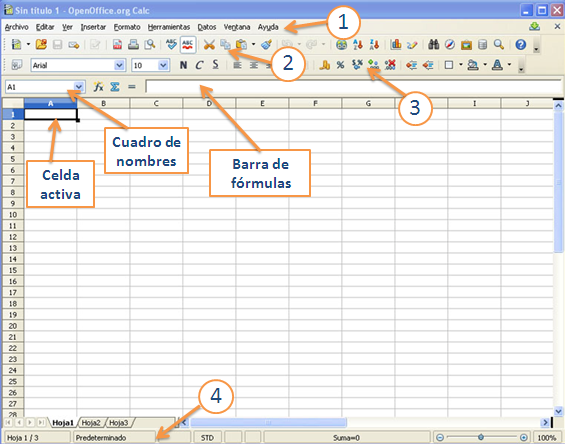
Lista desordenada
En la pantalla de OOo Calc, hemos indicado algunas barras de herramientas con números.
- Barra de menús
- Barra de herramientas estándar
- Barra de herramientas de formato
- Barra de estado
Lista desordenada
Importante
Los archivos generados en un programa de hoja de cálculo se denominan libros y están formados por hojas.
Una característica de todos los programas de hojas de cálculo es que el área de trabajo se presenta en forma de tabla de celdas, creadas por filas y columnas.
- Las columnas se nombran con letras y suelen ser 256. Primero se nombran de la A a la Z y después continúan con AA, AB, ... hasta llegar a AMJ.
- Las filas se nombran con números y el máximo es 65.536.
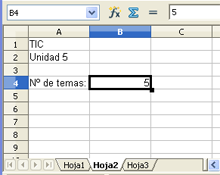
Una celda es la intersección de una columna y una fila y se nombra con la letra y el número de éstas. La celda que está activa se indica en el cuadro de nombres.
|
Insertar - Las filas se insertan por encima de la celda activa y las columnas a su izquierda. - Si estás seleccionadas varias, se insertarán el mismo número. - Se pueden insertar filas o columnas enteras o un grupo de celdas. |
 |
Eliminar - Se puede eliminar el contenido de una celda, con lo cual la celda permanece. - Se pueden eliminar celdas, filas o columnas, lo que provoca un desplazamiento del resto.
|
 |
|
Copiar/pegar
- Funciona como en otros programas, primero hay que seleccionar y después ejecutar la opción. - La opción pegado especial de celdas, permite pegar sólo el texto, fórmulas o formatos. También se pueden realizar operaciones y realizar otras opciones sobre las celdas. |
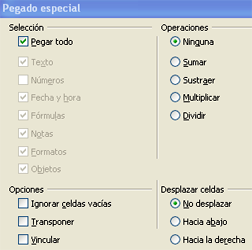 |
||
Ejercicio resuelto
Presta atención a las siguientes cuestiones:
- ¿Cómo te colocas en la hoja activa?
- ¿Cómo se activa una celda?
- Modifica el contenido de la celda B4 y escribe el número 4. ¿Cómo puedes hacerlo?
- Colócate en la fila 4 e inserta una fila. ¿En qué celda queda ahora el número?
- Colócate en la columna B e inserta una columna. ¿En qué celda queda ahora el número?
- Por último, ¿cuál es la ultima celda que podríamos usar?